Hogyan lehet pénzt megtakarítani a Walmart alkalmazás megtakarítási fogójával
- Matt Klein
@howtogeek
- Frissítve július 12, 2017, 12:08pm EDT


a Walmart az alacsony árú vezetőként számlázta magát, és általában nehéz legyőzni őket…de nem mindig vannak a legalacsonyabb árak. A Walmart alkalmazás használata nagyszerű módja annak, hogy” elkapják ” őket, amikor nem.
a Walmart alkalmazás megtakarítási elkapója lényegében ármegfelelő eszköz. Miután megvásárolta a Walmart-ot, beolvashatja a nyugtát az alkalmazással, és “átvizsgálja a környékbeli versenytársak körleveleit” ugyanazokra a tételekre, amelyeket vásárolt. Ha olyan üzletet talál, amely alacsonyabb áron kínál terméket, mint amennyit fizetett, a Walmart visszatéríti Önnek a különbséget.
ezek a visszatérítések “eGift Card” formájában érkeznek, amelyet a következő vásárláskor használhat bármely Walmart vagy Sam ‘ s Club helyszínen.
lehet, hogy meglepett, hogy milyen gyorsan összeadódnak a dolgok.
hogyan lehet beolvasni a bevételeket a Walmart Savings Catcher segítségével
először töltse le a Walmart alkalmazást Androidra vagy iPhone-ra. Hozzon létre egy fiókot, ha még nincs…

…vagy jelentkezzen be, ha igen.
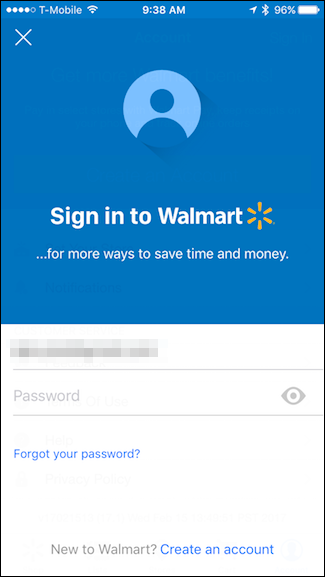
miután bejelentkezett, érintse meg a” megtakarítási elkapó ” elemet a bolt lapon.

koppintson a “Walmart nyugta hozzáadása”elemre.
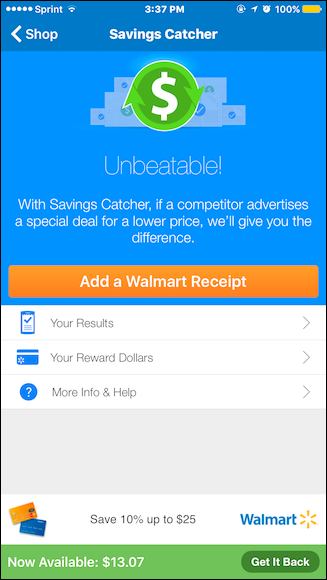
olvassa be a nyugtán található QR-kódot. Ha nincs QR-kód, olvassa be a vonalkódot. Ha a vonalkód nem beolvasni, akkor adja meg kézzel megérinti “Type nyugta Info”.
megjegyzés: a Walmart vásárlásától számított hét napon belül be kell szkennelnie a nyugtát, és hetente csak hét nyugtát küldhet be!

miután beolvasta a nyugtát, kap egy e-mailt, amelyben tudatja Önnel, hogy a Walmart megkapta, és érvényesítik.

ha alacsonyabb árat találnak, akkor kap egy másik e-mailt, amelyben tudatja Önnel, hogy hány “jutalom dollárt” kap vissza.

minden jutalom dollárt kap vissza automatikusan hozzáadódik a megtakarítási Catcher. Miután rendelkezésre állt, nem igényelt pénzeszközök, létrehozhat egy eGift kártyát, amelyet bármely Walmart vagy Sam ‘ s Club helyszínen költhet (bár csak a Walmart bevételeit tudja beolvasni).
ehhez érintse meg a “Get it Back” elemet a jobb alsó sarokban.
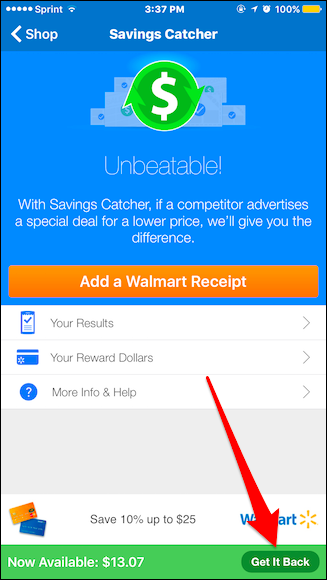
a Get it Back képernyőn érintse meg az “átvitel az eGift kártyára”elemet.

miután ezt megtette, e—mailt kap—általában 24 órán belül -, amely megerősíti, hogy az új Savings Catcher eGift kártya készen áll.

legközelebb, amikor ellátogat egy Walmart vagy Sam klubjába, csak mutassa be az e-mailt a pénztárnál, és a pénztáros beolvassa, vagy válassza az “ajándékkártya” lehetőséget, amikor online kijelentkezik. Az Ön e-ajándékkártya-pénzeszközeit levonják a vásárlásból.

itt van még néhány dolog, amelyet szem előtt kell tartani:
- nem kell költeni a teljes eGift kártya egyenleg egy menetben. A fennmaradó pénzeszközök az eGift kártyán maradnak. Az eGift Card e-mailt többször is használhatja, amíg el nem éri a nullát.
- nem kell azonnal átutalnia a megtakarító elkapó által felhalmozott pénzt egy eGift kártyára. Ehelyett hagyhatja, hogy felhalmozódjon, és érintse meg a “Get it Back” elemet, amikor készen áll a beváltásra.
- amikor megérinti a “Get it Back” elemet, meg kell várnia, amíg a Walmart létrehoz egy új eGift kártyát, és megerősítő e-mailt küld Önnek. Ügyeljen arra, hogy előre tervezzen, hogy a következő üzlet előtt rendelkezésre álljon ezek az alapok.
ez az alapvető lepusztult, hogyan kell használni a megtakarítási Catcher, és ha ez minden, amit valaha is csinálni vele, akkor pénzt takarít meg, nincs idő.
hogyan tekintheti meg a jutalmak dollárját, a vásárlási előzményeket és az ereceipteket
ha vissza szeretne menni, és meg szeretné tekinteni a korábbi beolvasott nyugtákat és a jutalom dollárokat, akkor ezt az alkalmazásból teheti meg.
ha meg szeretné tekinteni, hogy összesen mennyit kapott vissza, érintse meg a “jutalom dollárjait”.
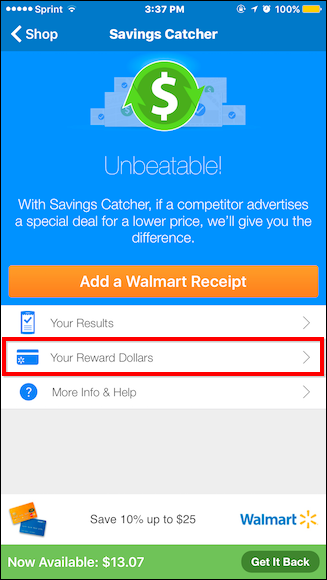
a jutalom Dollár képernyő megmutatja, hogy mennyi pénzt keresett és beváltotta a számlanyitás óta, valamint hogy mennyi áll rendelkezésre.

Ezután érintse meg az “eredmények”elemet.

az eredmények képernyőn végiggörgetheti és Megtekintheti vásárlási előzményeit a megtakarítási fogó segítségével.

koppintson bármelyik eredményre az eredmények részleteinek megtekintéséhez, ahol részletes listát tekinthet meg arról, hogy mit vásárolt, mennyit fizetett, és mennyibe kerülnek az egyes tételek. Ha bármilyen nyugta függőben van, akkor azt is megmutatja.

ha alacsonyabb árat találtak egy beolvasott nyugtából, akkor megmutatja, hogy mi volt az elem, és mennyit kapott vissza.
érintse meg a jobb felső sarokban lévő kis ikont az eReceipt megtekintéséhez.

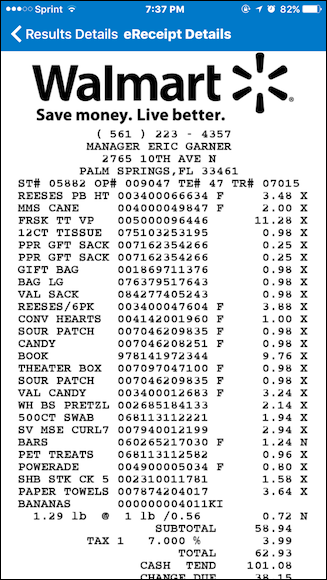
Matt Klein közel két évtizedes műszaki írás tapasztalat. Lefedte a Windowst, az Androidot, a macOS-t, a Microsoft Office-t és mindent, ami a kettő között van. Még egy könyvet is írt, a How-To Geek Guide to Windows 8.Olvassa El A Teljes Életrajzot ”